
Si vous voyez « about:blank » dans la barre d’adresse de votre navigateur Web, vous visualisez une page vide intégrée à votre navigateur Web. Il fait partie de Google Chrome, Mozilla Firefox, Apple Safari, Microsoft Edge, Internet Explorer et d’autres navigateurs.
Il n’y a rien de mal avec about:blank. De nombreuses personnes choisissent d’utiliser about:blank comme page d’accueil, garantissant que leur navigateur Web s’ouvre toujours avec un écran blanc vide. Si votre navigateur Web s’ouvre toujours avec about:blank et que vous ne l’aimez pas, nous vous montrerons comment empêcher que cela se produise.
De quoi s’agit-il : vide ?
Il s’agit d’une page vierge intégrée à votre navigateur Web. La partie « à propos de : » de l’adresse indique au navigateur d’afficher les pages Web internes intégrées. Par exemple, dans Chrome, vous pouvez taper about:settings dans la barre d’adresse pour ouvrir la page Paramètres ou about:downloads pour afficher la liste des téléchargements de fichiers de Chrome.
Lorsque vous tapez about:blank dans la barre d’adresse et appuyez sur Entrée, votre navigateur Web chargera une page vide sans rien dessus. Cette page ne provient pas d’Internet, elle est intégrée à votre navigateur Web.
Pourquoi about:blank est-il utile ?
Beaucoup de gens utilisent about:blank comme page d’accueil. Cela vous donne une page vide à chaque fois que vous ouvrez votre navigateur.
Pour y parvenir, tout ce que vous avez à faire est d’aller dans les paramètres de votre navigateur et de lui dire de s’ouvrir avec « about:blank » au lieu d’une autre page Web.
Les navigateurs Web peuvent également ouvrir la page vide about:blank s’ils se lancent et ne savent pas quoi d’autre afficher. Un navigateur doit toujours afficher quelque chose, après tout, et charger about:blank est un moyen d’afficher une page blanche.
Est-ce un virus ou un logiciel malveillant ?
La page about:blank n’est pas un logiciel malveillant ou quelque chose de dangereux. Cependant, si vous craignez que votre ordinateur ne contienne des logiciels malveillants, nous vous recommandons d’effectuer une analyse avec votre programme antimalware de choix.
Nous aimons Malwarebytes, et nous vous recommandons d’analyser votre ordinateur avec. La version gratuite peut effectuer des analyses manuelles et supprimer les logiciels malveillants. La version Premium payante ajoute simplement une analyse automatique en arrière-plan. Malwarebytes prend en charge les PC Windows et les Mac.
EN RELATION: Quel est le meilleur antivirus pour Windows 10 ? (Windows Defender est-il suffisant ?)
Comment pouvez-vous vous débarrasser de about:blank?
Vous ne pouvez pas réellement vous débarrasser ou supprimer about:blank. Cela fait partie de votre navigateur Web et il sera toujours là sous le capot. Cependant, vous n’aurez plus jamais à le revoir si vous ne le souhaitez pas.
Si vous voyez toujours about:blank chaque fois que vous ouvrez votre navigateur Web et que vous préférez voir la page Nouvel onglet de votre navigateur ou toute autre page Web, tout ce que vous avez à faire est de modifier la page d’accueil de votre navigateur Web.
Dans Google Chrome, accédez au menu> Paramètres. Faites défiler jusqu’à la section « Au démarrage » et sélectionnez « Ouvrir la page Nouvel onglet » ou supprimez about:blank des pages Web qui s’ouvrent au démarrage et choisissez votre page Web préférée.

Dans Mozilla Firefox, cliquez sur menu > Options > Accueil. Sélectionnez la page d’accueil souhaitée pour les nouvelles fenêtres et les nouveaux onglets. Assurez-vous que « about:blank » ou « Blank Page » n’est pas sélectionné ici.
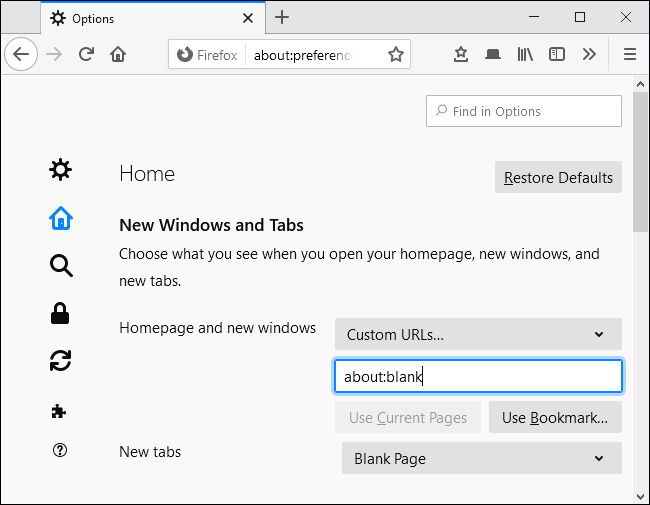
Dans Apple Safari sur Mac, cliquez sur Safari > Préférences > Général. Sous Page d’accueil, supprimez « about:blank » et entrez la page d’accueil souhaitée.


Dans Internet Explorer, vous pouvez modifier cela à partir de la fenêtre Options Internet. (Vous ne devriez plus utiliser Internet Explorer, bien sûr. Même Microsoft vous recommande de laisser IE de côté. Mais cela peut toujours être nécessaire pour certaines anciennes applications professionnelles et autres logiciels hérités.)
Cliquez sur le bouton de menu en forme d’engrenage et sélectionnez « Options Internet ». Supprimez « about:blank » de la zone de page d’accueil en haut du volet Général. Entrez l’adresse de votre page d’accueil souhaitée.

Vous pouvez lire l’article original (en Angais) sur le sitewww.howtogeek.com